Le traduzioni sono generate tramite traduzione automatica. In caso di conflitto tra il contenuto di una traduzione e la versione originale in Inglese, quest'ultima prevarrà.
Fase 2.4: Creazione e distribuzione di un'app - Chef 11
Importante
Il AWS OpsWorks Stacks servizio ha raggiunto la fine del ciclo di vita il 26 maggio 2024 ed è stato disattivato sia per i clienti nuovi che per quelli esistenti. Consigliamo vivamente ai clienti di migrare i propri carichi di lavoro verso altre soluzioni il prima possibile. Se hai domande sulla migrazione, contatta il Supporto AWS Team su AWS re:post
Per renderla MyStack più utile, devi distribuire un'app nell'istanza PHP App Server. Puoi archiviare il codice di un'app e i file correlati in un archivio, ad esempio un archivio Git. Devi eseguire un paio di fasi per aggiungere tali file ai server di applicazioni:
Nota
La procedura in questa sezione è valida per gli stack Chef 11. Per ulteriori informazioni su come aggiungere app ai livelli negli stack Chef 12, consulta Aggiunta di app.
-
Creare un'app.
Un'app contiene le informazioni di cui OpsWorks Stacks ha bisogno per scaricare il codice e i file correlati dal repository. Puoi anche specificare informazioni aggiuntive, ad esempio il dominio dell'app.
-
Distribuire l'app sui server di applicazioni.
Quando distribuisci un'app, OpsWorks Stacks attiva un evento del ciclo di vita Deploy. L'agente quindi esegue le ricette di ditribuzione (Distribuzione) dell'istanza, che scaricano i file nella directory appropriata, e le attività correlate, ad esempio la configurazione del server, il riavvio del servizio e così via.
Nota
Quando crei una nuova istanza, OpsWorks Stacks distribuisce automaticamente tutte le app esistenti sull'istanza. Tuttavia, quando crei una nuova app o ne aggiorni una esistente, devi distribuire l'app o aggiornare tutte le istanze esistenti manualmente.
Questa fase descrive come distribuire manualmente un'app di esempio da un archivio Git pubblico a un server di applicazioni. Se desideri esaminare l'applicazione, vai su -app. https://github.com/amazonwebservices/ opsworks-demo-php-simple
Per creare e distribuire un'app
-
Aprire la pagina Apps (App)
Nel riquadro di navigazione, fare clic su Apps (App) e nella pagina Apps (App) fare clic su Add an app (Aggiungi un'app).
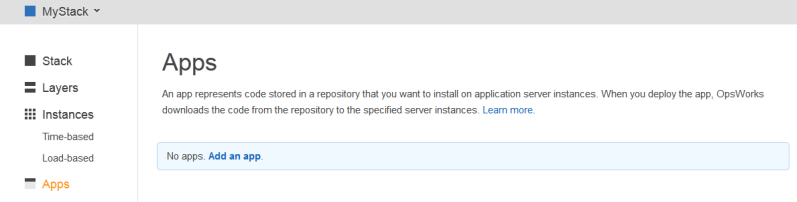
-
Configurare l'app
Nella pagina App, specificare i seguenti valori:
- Nome
-
Il nome dell'app, che OpsWorks Stacks utilizza per scopi di visualizzazione. L'app di esempio è denominata
SimplePHPApp. OpsWorks Stacks genera anche un nome breve, simplephpapp per questo esempio, che viene utilizzato internamente e dalle ricette Deploy, come descritto più avanti. - Tipo
-
Tipo di app, che determina dove distribuire l'app. L'esempio utilizza PHP, che distribuisce l'app su istanze PHP App Server.
- Tipo di origine dati
-
Server di database associato. In questo esempio, selezionare None (Nessuno). I server di database verranno descritti in Fase 3. Aggiunta di un archivio dati back-end.
- Repository type (Tipo di repository)
-
Tipo di repository dell'app. L'app di esempio è memorizzata in un archivio Git.
- Repository URL (URL repository)
-
URL dell'archivio dell'app. L'esempio di URL è:
git://github.com/awslabs/opsworks-demo-php-simple-app.git - Branch/Revision (Ramo/Versione)
-
Ramo o versione dell'app. Questa parte della procedura guidata utilizza il ramo
version1.
Accettare i valori predefiniti per le altre impostazioni, quindi fare clic su Add App (Aggiungi app). Per ulteriori informazioni, consulta Aggiunta di app.
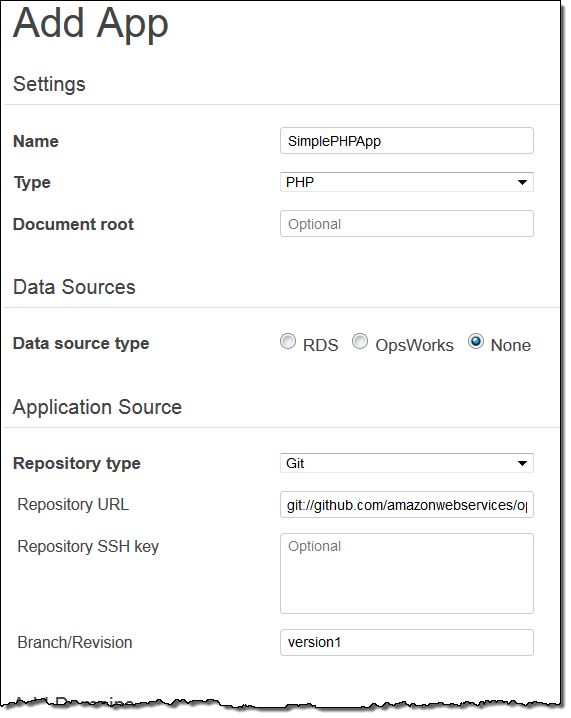
-
Aprire la pagina Deployment (Distribuzione)
Per installare il codice sul server, è necessario distribuire l'app. A tale scopo, fai clic su distribuisci nella colonna Azioni semplici. PHPApp

-
Distribuire l'app
Quando distribuisci un'app, l'agente esegue le ricette Deploy sull'istanza PHP App Server, che scaricano e configurano l'applicazione.
Il campo Command (Comando) deve essere già impostato su deploy (distribuzione). Non modificare le impostazioni predefinite per le altre impostazioni e fare clic su Deploy (Distribuisci) per distribuire l'app.
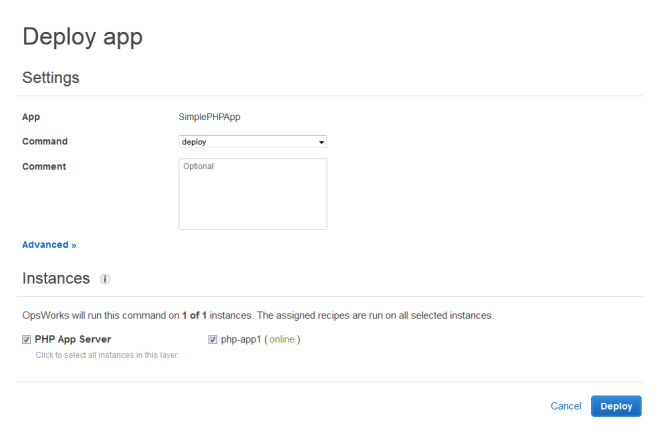
Quando la distribuzione è stata completata, nella pagina Deployment (Distribuzione) la colonna Status (Stato) visualizza la voce Successful (Operazione riuscita) e accanto a php-app1 verrà visualizzato un segno di spunta verde.
-
Esegui in modo semplice PHPApp
Simple PHPApp è ora installato e pronto all'uso. Per eseguirla, fare clic su Instances (Istanze) nel riquadro di navigazione per passare alla pagina Instances (Istanze). Fare quindi clic sull'indirizzo IP pubblico dell'istanza php-app1.

Nel browser in uso dovrebbe venire visualizzata una pagina simile alla seguente.
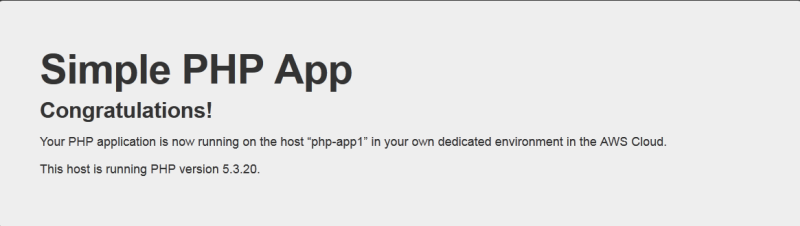
Nota
In questa procedura guidata si presuppone che si passerà alla sezione successiva e si completerà l'intera procedura in una sessione. Se preferisci, puoi fermarti in qualsiasi momento e continuare più tardi accedendo a OpsWorks Stacks e aprendo lo stack. Tuttavia, verranno addebitate le eventuali risorse AWS utilizzate, ad esempio le istanze online. Per evitare addebiti inutili, puoi interrompere l'istanza, interrompendo così l'istanza corrispondente. EC2 Sarà possibile riavviare le istanze quando si è pronti per continuare.